Über die Overlay-Grafikgenerator-Vorlage
Die Overlay Graphics Generator Template wurde speziell für die Erstellung und Wiedergabe von grafischen Elementen - wie z.B. Untertitel, Logos und Animationen - auf einem transparenten Hintergrund entwickelt. Dadurch kann das resultierende Videosignal in externen Hardware-Umschaltern oder Videobearbeitungssoftware wie Final Cut Pro oder Adobe Premiere Pro über andere Videofeeds überlagert werden.
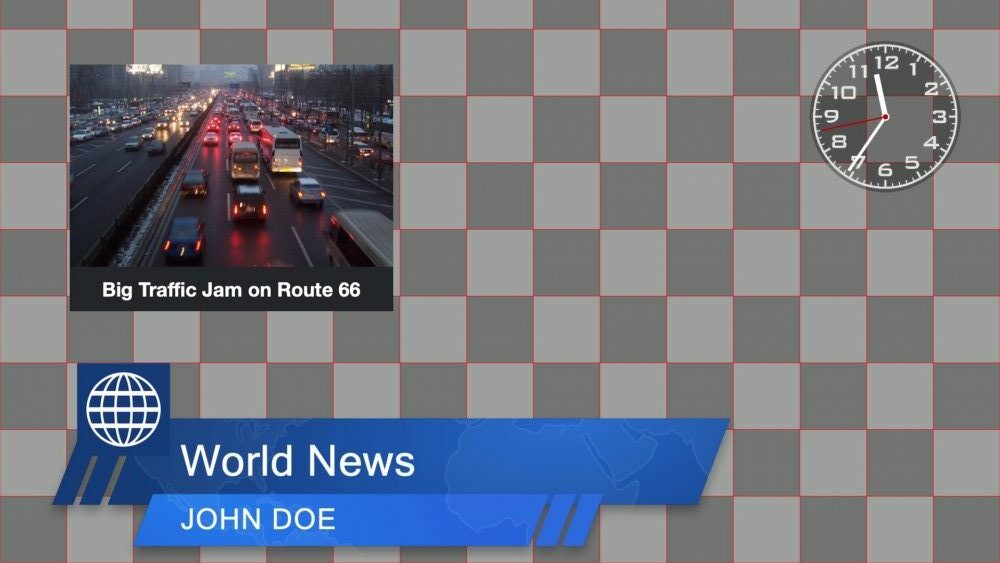
Mit dieser Vorlage können Sie:
- Exportieren Sie gerenderte Grafiken in eine Videodatei mit einem Alphakanal, indem Sie die Option Apple ProRes 4444 Codec - ideal für die Verwendung in Postproduktionsumgebungen.
- Ausgabe von Tasten-/Füllsignalen über ein kompatibles Blackmagic Design Gerät zu einem externen Sendeumschalter.
- Übertragen Sie die Grafiken über das Netzwerk mit NDI® (Netzwerk-Geräte-Schnittstelle) für die nahtlose Integration in IP-basierte Video-Workflows.
Diese Vorlage ist besonders nützlich für Sendeumgebungen oder jeden Produktionsworkflow, der professionelle Overlay-Grafiken mit Transparenzunterstützung erfordert.
Verwenden Sie transparente Mediendateien in Dias und Überlagerungen
Beim Ausspielen mit SDI Key/Fill oder NDI behält mimoLive die Transparenz bei. Sie können transparente PNGs oder Videodateien in ProRes4444 als Hintergründe oder Medien zur Unterstützung der Transparenz verwenden. Ein Beispiel für die Erstellung von transparentem ProRes4444 mit Adobe After Effects zur Verwendung mit mimoLive finden Sie unter Animierte Lower Thirds mit Adobe After Effects erstellen.
Vorlage Elemente
Diese Vorlage enthält eine kuratierte Auswahl der am häufigsten verwendeten Grafikebenen von mimoLive. So können Sie Ihr Setup schnell testen und beginnen, dynamische Überlagerungen in Ihren Produktionsablauf zu integrieren.
Schichten
- Analog Clock Layer
Die Analog Clock-Ebene in mimoLive bietet eine einfache, aber elegante Lösung zur Anzeige der aktuellen Zeit während Live-Übertragungen. Mit einer Vielzahl von Anpassungsoptionen, einschließlich der Möglichkeit, das Zifferblatt und die Zeiger zu ändern, lässt sich die Analog Clock-Ebene nahtlos in jede Live-Videoproduktion integrieren. - Grafik 3D-Ebene
Mit der Ebene Graph 3D in mimoLive können Sie Daten visuell im dreidimensionalen Raum darstellen. Diese Ebene unterstützt verschiedene Diagrammtypen und anpassbare Darstellungsoptionen, um verschiedenen Präsentationsanforderungen gerecht zu werden. - Nachrichten Crawl Layer
Ganz gleich, ob Sie damit aktuelle Nachrichten oder zusätzliche Informationen zu Ihrer Sendung weitergeben, der News Crawler Layer ist ein wesentliches Element für jede Nachrichten- oder Live-Produktion. Mit der Möglichkeit, Informationen aus dem Internet, einer lokalen Datei oder Text, den Sie direkt in Ihr mimoLive Dokument eingeben, zu beziehen, können Sie Ihren News Crawler ganz einfach an Ihre speziellen Bedürfnisse anpassen. - Overshoulder Insert (OTS) Schicht
In mimoLive bietet die OTS-Ebene eine effiziente und benutzerfreundliche Methode, um diesen Effekt in Ihre Live-Sendungen oder Aufnahmen zu integrieren. - Wettervorhersage-Ebene
Verwenden Sie klare und intuitive Wettersymbole, um das Verständnis zu erleichtern. Beschränken Sie die Vorhersage auf 3 bis 5 Tage, um die Übersichtlichkeit zu wahren und die Zuschauer nicht zu überfordern. Legen Sie ein sanftes Animationstiming für eine ausgefeilte, professionelle Sendung fest. Die Wettervorhersage-Ebene hilft Ihnen, einen prägnanten, visuell ansprechenden Wetterbericht zu liefern, der auf die Bedürfnisse Ihres Publikums zugeschnitten ist. - Stinger und Outros
In mimoLive 6 finden Sie eine Reihe von vorgefertigten Stingern und Outros, die Sie kostenlos verwenden können. Wir haben eine Reihe von Animationen entworfen, die Sie mit einem mimoLive-Abonnement kostenlos erhalten. - Sport Spieler Tabelle Ebene
Mit der Sportspielertabelle können Sie bis zu 12 Spieler einer Mannschaft in einem Diagramm anzeigen. Konfigurieren des Inhalts In der Parametergruppe Inhalt des Layers können Sie angeben, wie viele Spieler sichtbar sein sollen. Mit dem Textfeld Titel legen Sie fest, wie viele Spalten Sie anzeigen möchten. Verwenden Sie ein Komma [...] - Lower Third Schicht
Mit der Ebene Lower Third können Sie alle Arten von Lower Thirds erstellen, animieren und steuern. Normalerweise wird es verwendet, um eine Person mit ihrem Namen und einer Beschreibung, z. B. einer Berufsbezeichnung oder Position, vorzustellen. Oft enthält ein unteres Drittel eine Kombination aus Firmenlogo, Name und Titel. - Station Logo Ebene
Die Ebene Senderlogo zeigt ein Markenbild, z. B. ein Senderlogo, über Ihrer Videoausgabe an. Dies gewährleistet ein konsistentes Branding in Ihrer gesamten Sendung. Die Ebene kann einfach positioniert, skaliert und mit verschiedenen Übergängen ein- oder ausgeblendet werden. - Erstellt mit mimoLive Layer
Mit dem Layer "Made with mimoLive" können Sie auf einfache Weise einen "Made with mimoLive"-Badge zu Ihren Live-Übertragungen hinzufügen, um die für die Produktion verwendete Software zu präsentieren.
Es gibt noch viel mehr zu entdecken, von komplexen Sportgrafiken bis hin zur Automatisierung.
Ausgabeziele
- Blackmagic Design SDI-Ausgabe
Ausgabe auf SDI oder HDMI. mimoLive implementiert die Blackmagic Design API für die Ausgabe auf SDI oder HDMI über Blackmagic Design Hardware wie die Blackmagic Design DeckLink Serie. Hinzufügen eines Blackmagic Design-Ausgabeziels Fügen Sie ein neues Blackmagic Design-Ausgabeziel zu Ihrer Ausgabezielliste hinzu, indem Sie auf die Schaltfläche "+" am oberen Rand klicken [...] - NDI® Ausgang
Die NDI® Output Destination sendet Videodaten an jeden NDI® Empfänger in Ihrem lokalen Netzwerk. NDI® transportiert auch den Alphakanal, so dass Sie mimoLive als Grafikgenerator in NDI®-fähigen Umgebungen verwenden können. Hinzufügen eines NDI®-Ausgabeziels Fügen Sie ein neues NDI®-Ausgabeziel zu Ihrer Ausgabezielliste hinzu, indem Sie auf [...] klicken.
Anpassen der Overlay-Grafikvorlage an Ihre Bedürfnisse
Um mit einem Blackmagic Design-Gerät abzuspielen, installieren Sie einfach die Blackmagic Desktop Video-Software, schließen das Gerät an und wählen die richtigen Einstellungen im Blackmagic Design-Ausgabeziel:
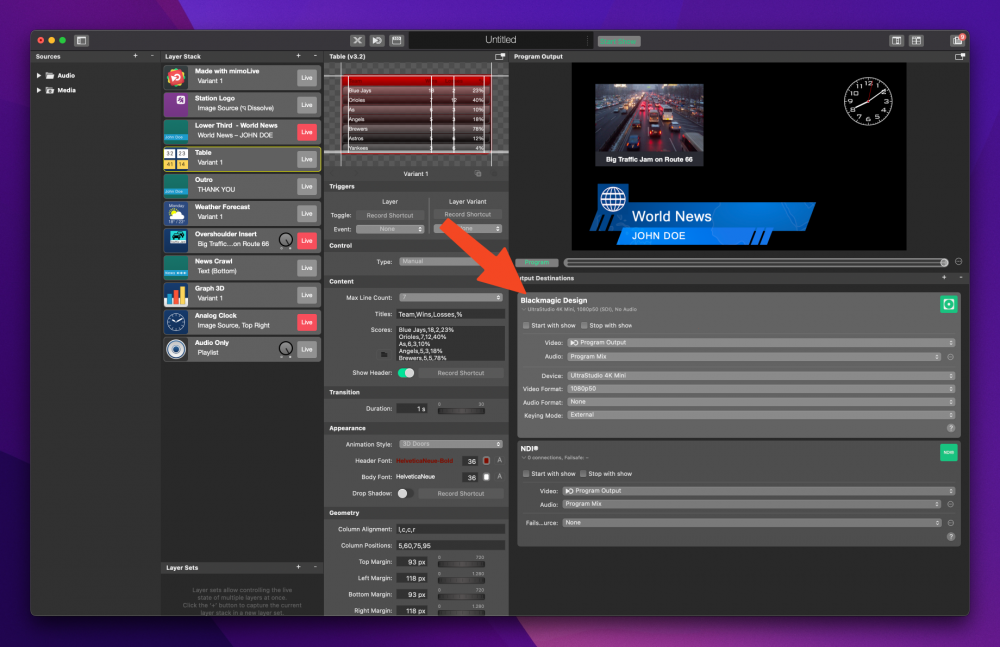
Starten der Ausspielung
Vergessen Sie nicht, das Ausgabeziel zu aktivieren!
Stellen Sie sicher, dass Sie auf die Schaltfläche "Live" in der oberen rechten Ecke des Ausgabeziels klicken, um die Wiedergabe zu starten.
Klicken Sie auf die Schaltfläche "Live" in der oberen rechten Ecke des Ausgabeziels.
Prüfen Sie den Status:
- Rot Button: Die Ausgabe wird aktiv ausgeführt.
- Grün Button: Das Ausgabeziel ist korrekt konfiguriert und bereit, in Betrieb zu gehen.
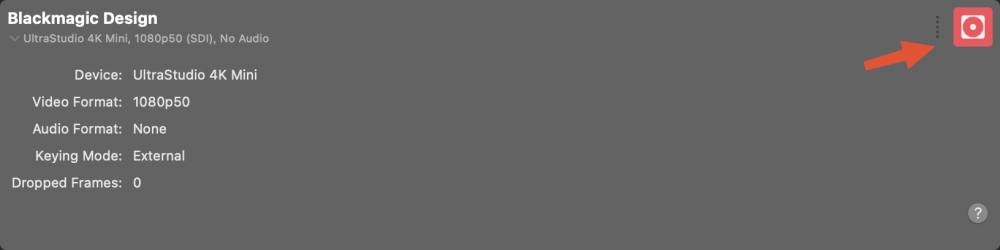
Um Ihren transparenten Ausgabestream im lokalen Netzwerk verfügbar zu machen über NDIklicken Sie einfach auf die Schaltfläche "Live" im Fenster NDI®. Ausgabeziel.
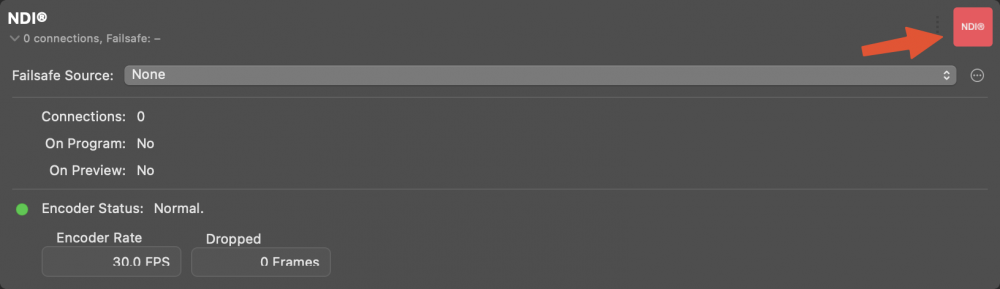
Erforschen Sie die Ebenen
Um zu verstehen, was jede Ebene für Ihre Produktion tun kann:
- Versuchen Sie, sie zu aktivieren einer nach dem anderen.
- Experimentieren Sie mit ihren Einstellungen um zu sehen, wie sie Ihre Szene beeinflussen.
Dieser praktische Ansatz ist der beste Weg, um die kreativen Möglichkeiten von mimoLive zu entdecken.

